Inställningsvyn kan hittas genom att välja Administration > Uppgifter om bokföringen > Kontoplan (ny) och sedan klicka på knappen Inställningar av konton till balansräkningen. Via inställningar av konton till balansräkningen går det att ställa in vad man vill ska ingå i kontots automatiska specificering. Man kan även ändra kontots synlighet i balanspostspecifikationen och användningen av balansposter i redovisningsvyer. I vyn är det möjligt att söka efter önskat konto, med antingen kontonummer eller namn. Det är även möjligt att använda filter för att filtrera bort vissa konton som är inställda med automatisk balansering av balanspostspecifikationen.
Nu finns möjligheten att automatisera balansspecifikationen enligt inställningarna i vyn Inställningar av konton till balansräkningen. För att använda sig av inställda funktioner går man via Bokföring > Balansspecifikation och sedan knappen Automatisk specifikation. Vill man ändra någon funktion, så görs det i vyn Inställningar av konton för specificering på balansräkningen.
Det går fortfarande att göra balansspecifikationen manuellt, som i så fall görs före eller efter användningen av den automatiserade balansspecificering. Den automatiserade specificeringen har samma funktioner som de nedre tabellknapparna Sök ingående balans, Sök transaktioner, Sök av öppna fakturor, Sök räkenskapsårets balans och Sök öppna balansposter.
Vi har lagt till balanspost som sökkriterium för huvudboken. Det nya sökningskriteriet hittas via Bokföring > Bokföringsrapporter (ny) > Huvudbok > Fler alternativ. Det finns tre olika snabbfilter för balansposter i redovisningsposter i rullgardinsmenyn:
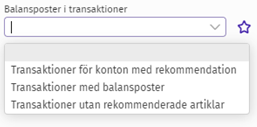
Sök efter specifika balansposter:
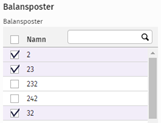
Vi har lagt till en rekommendation, som en påminnelse att använda balansposter, i bokföringsvyer och i registreringsverktygsvyn.
Rekommendationen måste konfigureras på två platser för att fungera:
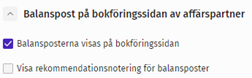
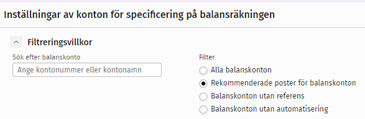
Vi har lagt till en ny användarrättsbegränsning i vyn Användare och användarrättigheter (Administration > Användare och användarrättigheter): Endast inloggning via API. När detta aktiveras för en användare kommer hen bara kunna logga in med API och M2M-autentisering. Vi rekommenderar att denna inställning aktiveras för tekniska användare som skapats för API-back end-integreringar.
In version update 55.0 we release new features to balance sheet itemization. Please notice, that all new balance sheet itemization features are available only in the Procountor environments with the new chart of accounts. Further information can be found below. Besides the new balance sheet itemization functions, we release new user right and several usability improvements.
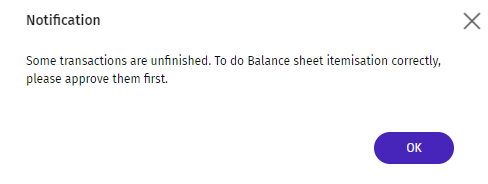
Settings view can be found by selecting Management > Accounting info > Chart of accounts (new) and by clicking Balance sheet accounts settings button. In Balance sheet accounts settings for itemization, it is possible to set the way automated itemization is done. User can also modify account’s visibility in balance sheet itemization and usage of balance sheet item recommendation in accounting views. In the view it’s possible to search for wanted account by account number or name or use filters to filter out certain accounts which have certain settings for automated balance sheet itemization.
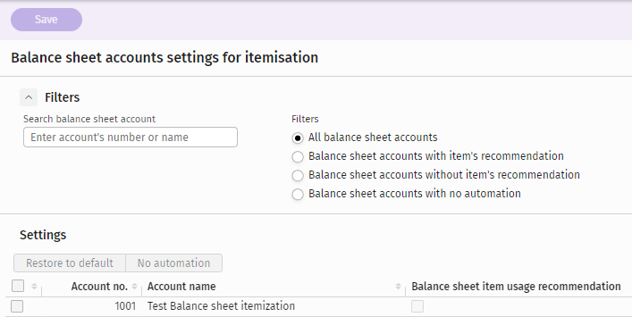
We have added possibility to do automated itemization according to settings which are visible in Balance sheet accounts settings for itemization view. Automated itemization can be done by selecting Accounting > Balance sheet itemization and the by clicking on the Automated itemization button. It’s possible to make adjustments to settings if needed in Balance sheet accounts settings for itemization view.
It is still possible to do itemization manually. Itemization can be done manually before or after use of automated balance sheet itemization. Automated itemization has the same functions as the lower table buttons Search opening balance, Search transactions, Search open invoices, Search financial year net profit and Search open balance sheet items.

We have added balance sheet item as search criteria for general ledger. The new search criterion can be found by selecting Accounting > Accounting reports (new) > General ledger > More options.
There are three different quick filters for balance sheet items on accounting entries in drop-down menu:
Balance sheet items:
We have added a recommendation as a reminder to use balance sheet items in accounting views and in ledger entry tool view.
Recommendation needs to be set on in two places:
We have added a new user right restriction to the Users and Privileges view (Management > Users and Privileges): API login only. When enabled for a user they will only be able to log in using the API and M2M authentication. We recommend enabling this setting for technical users created for backend API integrations.